HDMI to CSI Adapter
来自Waveshare Wiki
Waveshare-admin(讨论 | 贡献)2021年2月23日 (二) 17:07的版本 (Text replace - " EMAIL:3005722301@qq.com<br /> 电话:0755-83040712<br /> QQ:3005722301<br /> 微信:扫下方二维码添加<br /> 200px<br /> <small><nowiki>*</nowiki> 企业微信添加好友时软件无提示,我们无法及)
| |||||||||||||||||
| |||||||||||||||||
产品介绍
这是一款将 HDMI 信号转为 CSI 信号的树莓派扩展模块,HDMI 输入最高支持 1080p 30fps,向下兼容。用法和树莓派标准 CSI 摄像头一致,适用于支持 HDMI 接口的相机,兼容树莓派全系列主板。
连接示例
将转接头的FPC排线插入到CSI接口。 如果是Pi 2B、3B、3B+ CSI口位于网口和HDMI接口之间,如果是Pi 4B的话,CSI口位于HDMI 1接口和音频接口之间,如果是Pi zero的话,CSI口位于供电口一侧。这里示意图使用的是Pi 4B

注意排线银色面(金属面)要朝向HDMI接口。将排线插槽的黑色扣子拨开,插入排线。排线需要齐插入插槽,注意避免排线弯折的同时要插紧,然后扣紧黑色扣子。
- 2. 使能摄像头
树莓派摄像头接口默认是关闭状态,如果需要使用摄像头的话,需要先使能摄像头。
打开树莓终端,输入sudo raspi-config进入配置界面。选择Interfacing Options -> Camera -> Yes

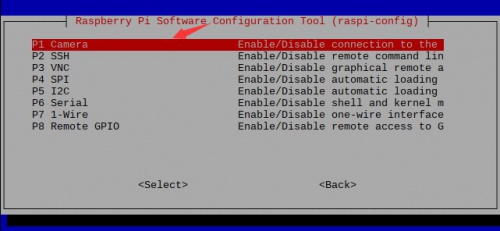


重启系统生效
sudo reboot
参考资料
相关链接




